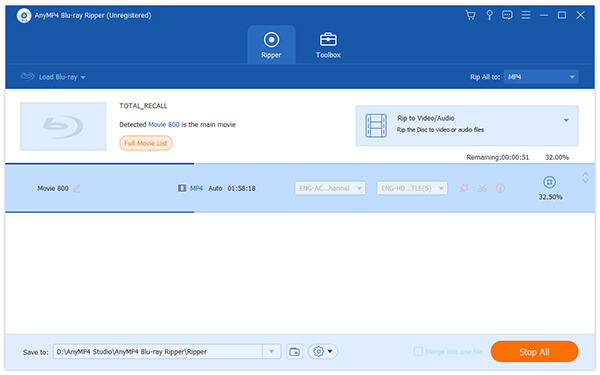Nintendo DS er en populær bærbar spilkonsol, begunstiget af mange brugere rundt om i verden. Det kan også bruges som mobil videospiller. AnyMP4 Blu-ray Ripper besidder utrolige teknikker og effektive løsninger, der kan hjælpe dig med at rippe Blu-ray-video til DPG-format, hvilket er fuldt kompatibelt med NDS.
DPG er et MPEG-1 kodet videoformat specielt designet til Nintendo DS, en bærbar spilkonsol, der er meget populær over hele kloden.
Sikker download
Sikker download
Du skal installere AnyMP4 Blu-ray Ripper til din pc. Du kan enten installere det til standardbanen eller vælge en ny installationsvej.
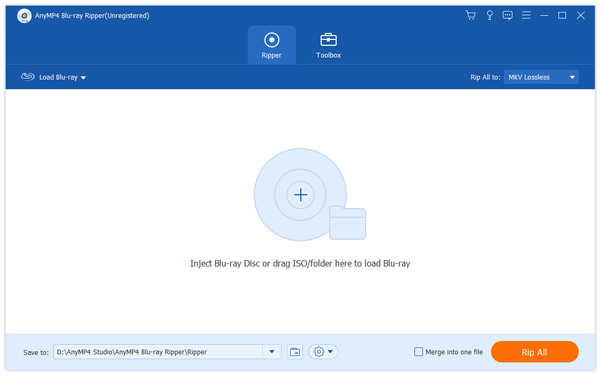
Åbn din Blu-ray-drevbakke, og læg din originale Blu-ray-disk i den, og klik derefter på knappen "Indlæs Blu-ray". Softwaren begynder at læse disken og viser Blu-ray-videoen på listen "Filnavn".
Klik på rullelisten "Profil" for at vælge DPG-profil. Du kan også indtaste "DPG" i tekstområdet for at bestille softwaren til at finde den til dig.
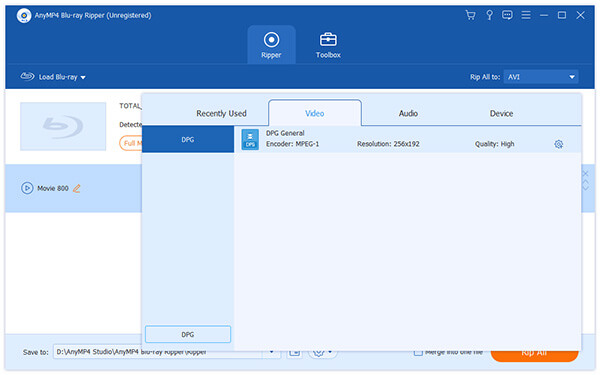
AnyMP4 Blu-ray Ripper besidder utrolige redigeringsværktøjer, der kan hjælpe dig med at tilpasse videoeffekten efter dine præferencer. Du kan bruge disse værktøjer til at indstille 3D-indstillinger, beskære videorammer, justere lydeffekt, tilføje tekst / billede vandmærke og justere video lysstyrke, mætning, kontrast, farvetone og lydstyrke.
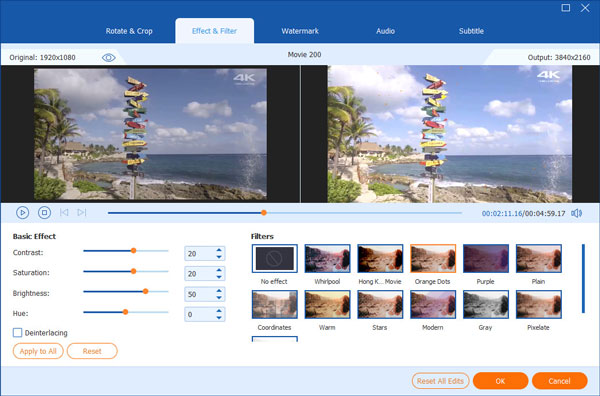
Du kan også tilpasse outputparametre for yderligere at tilpasse videoeffekten. Du kan justere Video Encoder, Opløsning, Bitrate, Aspect Ratio, Frame Rate og Audio Encoder, Kanaler, Bitrate og Sample Rate for at bringe videokvaliteten et skridt tættere på perfektion.
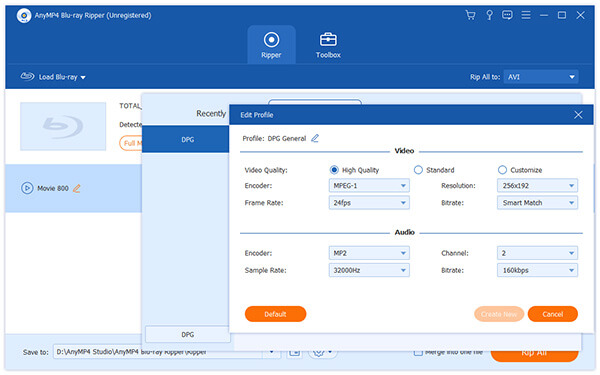
Nogle videofiler indeholder mere end et lydspor. Du har lov til at vælge dit foretrukne lydspor og tilføje downloadet undertekst for bedre nydelse.

Det sidste trin, du skal gøre, er at klikke på knappen "Rip alt" for at rippe din tilpassede Blu-ray-video til DPG-format. AnyMP4 Blu-ray Ripper kan opnå enhver Blu-ray-rippingopgave med fantastisk hastighed og utrolig kvalitet.
Du kan få den konverterede DPG-videofil, når fremdriftslinjen når 100%. Så kan du nyde det med din NDS-konsol når som helst og hvor som helst.